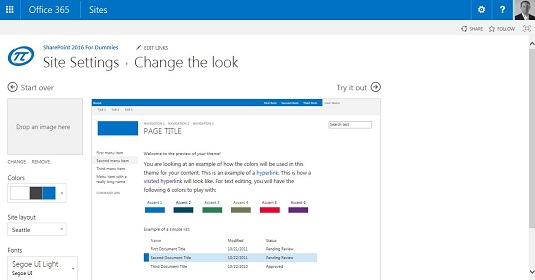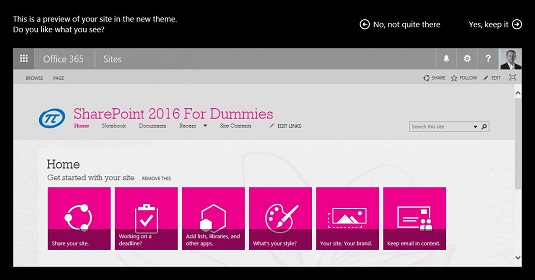Ett sammansatt utseende i SharePoint är en samling färger, typsnitt och layouter som alla kombineras för att visa din webbplats med ett visst utseende och känsla. SharePoint kommer med flera fördefinierade utseenden, och din organisation kan ha lagt till andra för att samordna utseendet och känslan på andra webbplatser.
Följ dessa steg för att ändra utseendet på din webbplats:
Klicka på kugghjulsikonen Inställningar och välj Webbplatsinställningar; i avsnittet Utseende och känsla på sidan Webbplatsinställningar klickar du på länken Ändra utseende.
Sidan Ändra utseende visas med en förhandsvisning av många olika webbplatsutseende. Några exempel inkluderar Sea Monster, Lime, Nature, City, Orbit, Immerse och Wood. Varje förhandsgranskningsfönster visar ett exempel på webbplatsens utseende.
Sidan Ändra utseendeinställningar.
För att prova en look, klicka bara på förhandsgranskningsbilden.
Förhandsgranskningsbilden förstoras och inställningarna visas så att du kan ändra bakgrundsbilden, färgpaletten, webbplatsens layout och teckensnittskombinationerna som används på webbplatsen.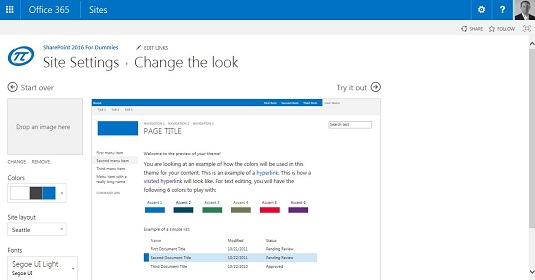
Ändra inställningar för ett visst utseende.
Klicka på länken Prova det i det övre högra hörnet på sidan för att se hur din faktiska webbplats kommer att se ut.
SharePoint gör en del arbete och visar din webbplats med det nya utseendet på plats. Överst på sidan kan du bestämma om du vill behålla webbplatsen (genom att klicka på Yes, Keep It) eller att återgå till de ursprungliga inställningarna och göra fler ändringar (genom att klicka på No, Not Quite There).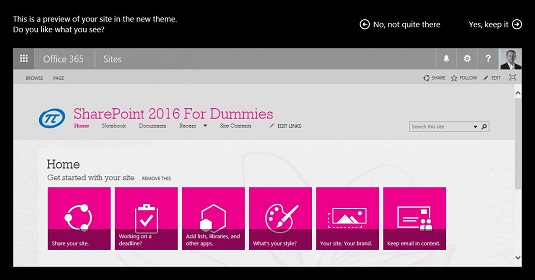
Förhandsgranska ett visst utseende för din webbplats.
När du är nöjd med det nya utseendet på din webbplats klickar du på Ja, behåll det.
Din webbplats laddas med det nya utseendet och känslan.
Om du vill gå tillbaka till det ursprungliga utseendet på en SharePoint 2016-webbplats kan du alltid ändra tillbaka till Office-utseendet.